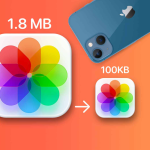Χάρη στην τελευταία ενημέρωση του WhatsApp, πέρασαν οι μέρες ανησυχίας για την απώλεια ποιότητας κατά την κοινή χρήση πολυμέσων. Τώρα, οι χρήστες iPhone και Mac μπορούν να επιλέξουν την προτίμησή τους για την ποιότητα – Τυπική και HD – πριν στείλουν εικόνες στο WhatsApp ή να ορίσουν για εικόνες ποιότητας HD από τις Ρυθμίσεις WhatsApp. Ενθουσιάζεστε να χρησιμοποιήσετε αυτό το πολυαναμενόμενο χαρακτηριστικό; Απλώς ακολουθήστε τα βήματα που περιγράφονται παρακάτω!
Πώς να στείλετε φωτογραφίες HD στο WhatsApp στο iPhone
Εκκινήστε το WhatsApp.
Βεβαιωθείτε ότι το WhatsApp είναι ενημερωμένο στην πιο πρόσφατη έκδοσή του.
Πρόσβαση σε οποιαδήποτε συνομιλία της προτίμησής σας.
Πατήστε το εικονίδιο (+) → Βιβλιοθήκη φωτογραφιών και βίντεο για αποστολή αρχείων πολυμέσων.
Μπορείτε επίσης να πατήσετε το εικονίδιο Κάμερα για να κάνετε κλικ σε μια νέα εικόνα.
Επιλέξτε τις επιθυμητές εικόνες → Πατήστε το εικονίδιο HD που υπάρχει στο επάνω μέρος της οθόνης του iPhone σας.
Όταν σας ζητηθεί, επιλέξτε Ποιότητα HD → Τέλος.
Πατήστε Αποστολή για να ολοκληρώσετε τη διαδικασία.
Μόλις κοινοποιηθεί, η εικόνα με θα τονιστεί με ένα σύμβολο HD.
Σημείωση: Αυτή η διαδικασία λειτουργεί το ίδιο εάν επιλέξετε να μοιραστείτε πολλές φωτογραφίες ταυτόχρονα. Ωστόσο, εάν η επιλεγμένη εικόνα είναι χαμηλής ποιότητας, αυτή η προσέγγιση δεν θα είναι αποτελεσματική.
Πώς να στείλετε φωτογραφίες HD στο WhatsApp σε Mac
Εκκινήστε την εφαρμογή WhatsApp Desktop στο Mac σας.
Πριν ξεκινήσετε, ενημερώστε την εφαρμογή στην πιο πρόσφατη έκδοση.
Πλοηγηθείτε σε μια συνομιλία → Κάντε κλικ στο εικονίδιο + για να συνεχίσετε.
Επιλέξτε Φωτογραφίες & Βίντεο όταν σας ζητηθεί.
Επιλέξτε μια φωτογραφία HD από Mac → Κάντε κλικ στο Άνοιγμα.
Μεταβείτε στη λειτουργία ποιότητας φωτογραφίας και επιλέξτε την προτίμηση ποιότητας HD.
Απλώς πατήστε Αποστολή και αυτό είναι όλο.
Πώς να ρυθμίσετε την ποιότητα HD για όλες τις φωτογραφίες και τα βίντεο στο WhatsApp
Τώρα μπορείτε να ορίσετε την ποιότητα μεταφόρτωσης πολυμέσων ως HD για όλες τις φωτογραφίες και τα βίντεο. Για να το κάνετε αυτό, ακολουθήστε αυτά τα απλά βήματα:
Ανοίξτε το WhatsApp στο iPhone ή το Mac σας.
Επιλέξτε Ρυθμίσεις από το μενού κάτω δεξιά.
Επιλέξτε Αποθήκευση και δεδομένα.
Στη συνέχεια, πατήστε Ποιότητα μεταφόρτωσης πολυμέσων στην περιοχή Ποιότητα πολυμέσων και επιλέξτε Ποιότητα HD.
Ακολουθώντας τα παραπάνω βήματα, έχετε ορίσει με επιτυχία την ποιότητα HD για φωτογραφίες και βίντεο ως προεπιλεγμένη ρύθμιση.
Τυπική έναντι ποιότητας HD στο WhatsApp: Ποια είναι η διαφορά;
Προηγουμένως, η κοινή χρήση εικόνων HD απευθείας στη συνομιλία WhatsApp δεν ήταν πρακτική. Ως λύση, οι χρήστες μοιράστηκαν εικόνες και βίντεο ως έγγραφα στο WhatsApp για να διατηρήσουν την πρωτοτυπία του αρχείου πολυμέσων.
Αλλά όχι πια. Οι χρήστες έχουν πλέον την επιλογή να ενεργοποιούν χειροκίνητα την ποιότητα HD για κοινή χρήση πολυμέσων όταν θέλουν μεγαλύτερη οπτική πιστότητα. Μέχρι στιγμής, υπάρχουν δύο διαθέσιμες επιλογές:
Τυπική ποιότητα: Αναφέρεται στην προεπιλεγμένη ρύθμιση στο WhatsApp για ταχύτερη κοινή χρήση. Συμπιέζει αρχεία πολυμέσων, όπως φωτογραφίες και βίντεο, με αποτέλεσμα μειωμένο μέγεθος αρχείου και δυνητικά γραφικά χαμηλότερης ποιότητας.
Ποιότητα HD: Τα αρχεία πολυμέσων μεταδίδονται με ελάχιστη συμπίεση, οδηγώντας σε πιο ευκρινείς εικόνες και βίντεο με πιο ζωντανά χρώματα και πιο λεπτές λεπτομέρειες.
Ενώ η ποιότητα HD είναι προτιμότερη για την προβολή ευκρινών γραφικών, μπορεί να οδηγήσει σε μεγαλύτερα μεγέθη αρχείων και αυξημένη χρήση δεδομένων. Επομένως, η εξέταση παραγόντων όπως ο διαθέσιμος αποθηκευτικός χώρος και η αξιοπιστία της σύνδεσης στο Διαδίκτυο είναι ουσιαστικής σημασίας όταν αποφασίζετε μεταξύ τυπικής ποιότητας ή ποιότητας HD στο WhatsApp.